Win11系统驱动怎么更新?有些小伙伴更新Win11后,发现有些驱动用不了,因此需要更新一下驱动程序,但是不知道在哪里更新,这篇文章是给大家带来的Win11系统驱动更新方法。
方法一:
首先,按 Win 键,或点击任务栏上的开始图标,然后点击已固定应用下的设置
打开的设置(Win+i)窗口,左侧点击Windows 更新
接着在更多选项下,点击高级选项( 传递优化、可选更新、活动时间以及其他更新设置 )
其他选项下,点击可选更新(功能、质量和驱动程序更新)
当前路径为:Windows 更新 > 高级选项 > 可选更新,点击驱动程序更新
方法二:
按 Win + S 组合键,或点击任务栏上的搜索。Windows 搜索中,搜索框中输入设备管理器,然后点击打开系统给出的最佳匹配设备管理器控制面板
设备管理器窗口,找到并点击展开需要更新的驱动,比如:网络适配器
右键点击 网络 适配器下的网卡驱动,在打开的菜单项中,选择 更新驱动程序 ;
注:如果未安装 网卡 驱动或 网卡 驱动有问题,会显示黄色感叹号
你要如何搜索驱动程序?分别有自动搜索驱动程序(Windows 将在你的计算机中搜索最佳可用驱动程序,并将其安装在你的设备上)和 浏览我的电脑以查找驱动程序(手动查找并安装驱动程序), 有下载驱动程序的情况下,建议选择第二项,如果没有从网卡官网上下载最新驱动程序,可以选择自动搜索驱动程序
如果点击第二项,浏览我的电脑以查找驱动程序。则会出现以下界面,需要手动选择准备好的驱动程序